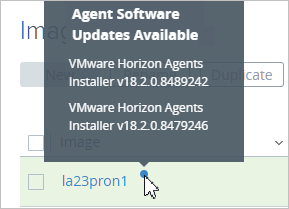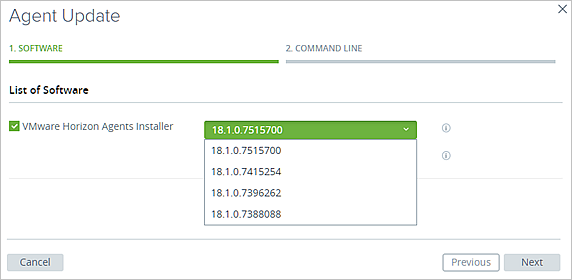Pour mettre à jour le logiciel lié à l'agent installé sur les images utilisées par des attributions de poste de travail VDI flottant, utilisez d'abord l'action Mettre à jour l'agent sur l'image. Modifiez ensuite les attributions de poste de travail VDI flottant pour utiliser ces images mises à jour.
À un niveau élevé, la capacité de mise à jour d'agent du système fonctionne comme suit :
- Le système contacte régulièrement le réseau de distribution de logiciels VMware CDS (Component Download Service) pour vérifier si une nouvelle version du programme d'Horizon Agents Installer est disponible. Si c'est le cas, le système télécharge automatiquement cette version sur vos espaces Horizon Cloud.
- Après le téléchargement d'une nouvelle version, la console administrative indique qu'une mise à jour est disponible pour les images qui sont autorisées à être mises à jour. Un indicateur visuel s'affiche pour les images dont le logiciel lié à l'agent est situé à un niveau antérieur à la nouvelle version.
- Pendant le processus de mise à jour de l'agent :
- Le système met sous tension l'image sélectionnée, clone un doublon de machine virtuelle à partir de l'image mise sous tension, puis exécute le processus de conversion en image sur l'image sélectionnée pour rétablir son état d'origine publié. Durant cette partie du processus, l'état de l'image affichée dans la console passe de Publié à Transition.
- Lorsque le doublon de machine virtuelle existe déjà, le système le met sous tension, installe le logiciel lié à l'agent à l'aide de la dernière version de mise à jour sélectionnée dans l'assistant, puis exécute le processus de conversion en image sur le doublon pour le publier.
- À la fin du processus de mise à jour de l'agent, l'image d'origine et son doublon sont répertoriés, l'image en doublon étant celle sur laquelle le logiciel de l'agent mis à jour est installé.
Le processus de mise à jour de l'agent génère une nouvelle image attribuable qui est un doublon de l'image d'origine, avec le logiciel lié à l'agent mis à jour vers la version que vous spécifiez dans l'assistant. Le workflow de mise à jour de l'agent clone automatiquement l'image d'origine pour créer une nouvelle machine virtuelle, installe le logiciel lié à l'agent du niveau spécifié dans cette machine virtuelle, puis la convertit en image attribuable (publiée). Le système base le nom de la nouvelle image sur le nom de l'image d'origine, suivi d'un tiret et d'un numéro. Par exemple, si le nom de l'image d'origine est SalesGold, le processus de mise à jour de l'agent génère une image nommée SalesGold 2. À la fin du processus, les deux images sont répertoriées ensemble dans la console.
La capture d'écran ci-dessous illustre les deux images répertoriées après l'exécution du processus de mise à jour de l'agent sur une image et la sélection de la dernière version de mise à jour disponible. L'image d'origine demeurant inchangée à la fin du processus, le point bleu reste affiché près de celle-ci. L'autre image contient le logiciel agent au niveau de la mise à jour et, étant donné qu'aucune version de mise à jour plus récente n'existe encore dans le système, aucun point bleu ne se trouve près de cette image.
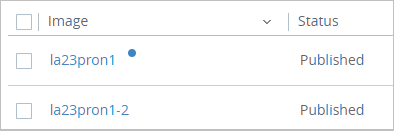
Procédure
Que faire ensuite
- Pour mettre à jour les attributions de poste de travail VDI flottant qui utilisent l'image d'origine, modifiez-les afin qu'elles utilisent la nouvelle image en double, c'est-à-dire l'image qui contient désormais le logiciel agent mis à jour. Utilisez l'action Modifier sur l'attribution, puis dans la fenêtre qui s'ouvre, localisez le champ Image, sélectionnez la nouvelle image en double et enregistrez-la.
- Si vous disposez d'attributions de poste de travail VDI dédié qui utilisent l’image d’origine et que vous souhaitez les déplacer vers le même niveau d’agent, mettez à jour l’agent sur ces attributions selon la procédure décrite dans Mettre à jour le logiciel agent pour les attributions de poste de travail VDI.
Important : Bien que vous puissiez modifier une attribution de poste de travail VDI dédié pour utiliser la nouvelle image en double, seules les VM de poste de travail non attribuées seront mises à jour dans cette méthode. Si vous souhaitez mettre à jour les agents sur toutes les machines virtuelles de poste de travail VDI dédié, effectuez la procédure décrite dans Mettre à jour le logiciel agent pour les attributions de poste de travail VDI.
- Une fois que vous avez mis à jour les attributions qui utilisaient l'image d'origine et que vous pouvez déterminer que l'image d'origine n'est plus nécessaire pour votre organisation, vous pouvez supprimer l'image d'origine. Il est recommandé de supprimer l'image d'origine pour éviter que d'autres administrateurs de votre organisation n'utilisent une image contenant des agents de bas niveau.